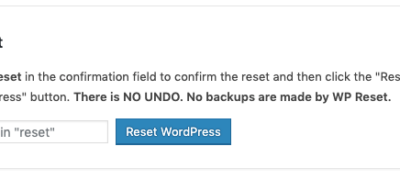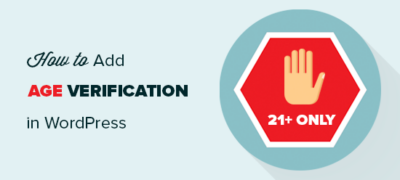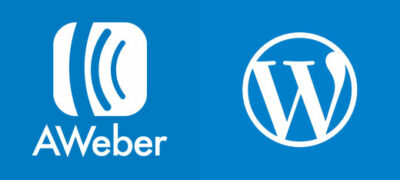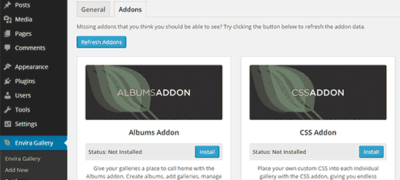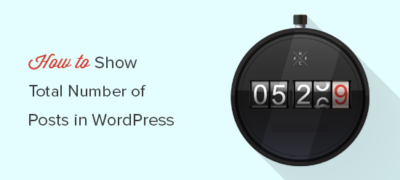成功在于尝试。有时您会赢,但大多数时候您会失败。您的Word…
我们始终建议我们的用户定期进行完整的WordPress备份。但是,如果您在不知不觉中使用了只能进行数据库备份的免费插件之一怎么办?在本文中,我们将向您展示如何仅通过数据库备份来还原WordPress网站。这不是完整的还原,但是我们将向您展示如何最大程度地减少损坏。

入门
为了本教程的缘故,我们假设您将WordPress数据库备份保存在一个zip文件中。如果您还没有,请按以下步骤手动进行WordPress数据库备份。
如果您正在从与网络托管服务提供商的不良经历中恢复过来,那么可能是时候找到更好的主机了。我们精选了一些最好的WordPress托管服务提供商。这些是我们合作过并信任我们自己的项目的公司。
另请参阅:7个关键指示器,您应该何时切换WordPress托管。
准备还原WordPress数据库备份
首先,您将需要创建一个新的数据库。只需登录您的cPanel帐户,然后在“数据库”部分下单击“ MySQL数据库”。
接下来,为您的数据库提供一个名称,然后单击“创建数据库”按钮。
现在,您已经创建了数据库,您需要一个MySQL用户,该用户将被分配所有特权以在新创建的数据库上工作。
在同一MySQL数据库页面上,向下滚动至“ MySQL用户”部分并添加一个新用户。
为您的数据库用户提供用户名和强密码,然后单击“创建用户”按钮。
接下来,您需要将此用户添加到MySQL数据库。向下滚动到“将用户添加到数据库”部分,然后从下拉菜单中选择用户以及数据库,然后单击添加按钮。
现在,您的新数据库已经可以使用WordPress。
导入WordPress数据库备份
首先,您需要访问cPanel dashbaord。在数据库部分下,您需要单击phpMyAdmin。
在接下来的下一步中,选择您先前在phpMyAdmin页面上创建的数据库,然后单击Import按钮。
现在,您需要单击“选择文件”按钮以上传WordPress数据库备份文件。只需单击页面底部的“开始”按钮即可开始导入。
导入作业完成后,您将看到一条成功消息。
您已成功导入WordPress数据库。现在,下一步是使用新数据库安装WordPress。
恢复您的WordPress网站
对于WordPress的手动还原,您将需要在服务器上手动安装WordPress。请访问我们的WordPress逐步安装教程,并跳至“如何使用FTP安装WordPress”部分以获取详细说明。
在安装过程中,当您到达“创建配置文件”步骤时。输入您先前创建的数据库名称和用户。
现在,您将看到一条消息,表明WordPress可以连接到您的数据库,并且您可以立即运行安装。
单击安装按钮现在将显示“已安装”消息。
这就是您现在可以继续登录到WordPress网站的全部。
恢复故障排除
由于您没有旧的WordPress文件,因此将丢失几件事。其中一些可以轻松恢复,而另一些则有些困难。我们将一一介绍所有这些内容。
1.主题
只需安装旧WordPress主题的新副本即可。如果直接更改主题文件,则所有这些更改都将消失。
您将必须通过主题选项才能以以前的方式进行设置。
2.小部件
小部件在WordPress主题中起着重要作用。幸运的是,它们存储在您的WordPress数据库中,切换到您的旧主题将还原您的一些小部件。
您始终可以转到外观»小部件以在边栏中添加和重新排列小部件。
一些WordPress插件带有它们自己的小部件。为了使用这些小部件,您首先需要安装并激活这些插件。
3.永久链接
您网站的永久链接结构也存储在数据库中,并且将自动恢复。但是,如果您在网站的前端看到404错误,则需要刷新永久链接设置。
只需转到“设置”»“永久链接”,然后单击“保存更改”按钮,而不进行任何更改。这将刷新您的WordPress网址结构。
4.插件
WordPress会存储您网站的活动插件的记录。首次访问插件页面时,WordPress将为您显示数据库中已存在但尚未安装的每个插件的错误列表。
复制所有插件名称,然后开始一个接一个地安装和激活它们。
为您的WordPress网站恢复丢失的图像
在您的网站上查找和替换丢失的图像将是恢复过程中最棘手的部分。根据您拥有的内容和图像的数量,这可能需要很长时间。
不幸的是,没有简单的方法可以解决它。您将必须使用各种工具从不同来源提取图像。恢复所有图像的机会非常低。
1.查看您的浏览器缓存
如果您最近丢失了网站,则可以查看浏览器缓存。
Firefox用户可以下载CacheViewer2加载项,以轻松地从他们的网站中找到存储在浏览器缓存中的图像。
您可以右键单击图像,然后从菜单中选择另存为。
Windows上的Google Chrome浏览器用户可以尝试使用Chrome Cache Viewer。
Mac上的Google Chrome浏览器用户将不走运。我们找不到任何合理的解决方案来浏览,预览和保存Mac上Google Chrome缓存中的图像。
2.在Web缓存中查找图像
有几种Web服务保留网站的缓存版本。您可以从在Google图片搜索中查找图片开始。只需输入您网站的URL,您就可以看到Google在您的网站上找到的图像。
您可以单击图像以查看更大的预览并保存图像。
如果您要恢复的网站要旧得多,而无法在Google或Bing上找到图像,则可以尝试Archive.org。这是一个非盈利性组织,出于历史目的存储网站的快照。
在您的网站上查找和替换图像
如果您的旧站点内容不多,则可以手动替换帖子中的图像。但是,如果您有很多内容,那么手动查找和替换图像将很困难。
这是您可以轻松找到损坏的图像并进行替换的方法。
首先,您需要安装并激活Broken Link Checker插件。激活后,只需转到工具»损坏的链接检查器页面。该插件将显示您站点上所有断开的链接的列表。
损坏的图像也被视为断开的链接,因此它们也将出现在列表中。您可以单击链接文本列以对断开的链接列表进行排序,以首先显示图像。
现在,您可以通过编辑帖子来替换已恢复的图像。对于无法恢复的图像,您可以尝试重新创建它们,也可以直接取消链接。
奖金提示
恢复所有丢失的数据将非常困难。您的网站甚至可能显示错误并影响用户体验。这就是为什么您会看到许多专家强烈敦促您设置自动备份的原因。
我们建议使用BackupBuddy。这是一个高级WordPress备份插件,具有轻松的还原选项,并且能够自动在云中创建和保存备份。